Cum de a crea 7-Zip Archiver pentru a se potrivi nevoilor dumneavoastră
Archiver Zip
Aproape fiecare utilizator de computer, într-un fel sau altul, sa întâlnit cu fișierele arhivate, cum ar fi ZIP sau RAR (cele mai populare formate). Și în ciuda faptului că Windows are o componentă de built-in pentru a gestiona fișiere Zip, mulți utilizatori preferă încă să instaleze o varietate de arhivator terțe părți, deoarece acestea sprijină un număr mai mare de formate diferite și de a oferi o mai puternic și ușor de utilizat set de instrumente pentru gestionarea și crearea de arhive.
Una dintre cele mai bine-cunoscute Archiver gratuit software-ul este un 7-Zip. Aceasta susține mai multe formate diferite, se integrează în meniul contextual Explorer și are un set destul de bine de setări implicite. Acesta este motivul pentru care utilitatea poate fi clasificată ca „set și utilizați“. Dar, cu toate acestea, ar trebui să nu uităm că programul vă permite să personalizați multe caracteristici pentru a se potrivi propriile nevoi.
Constituirea asociațiilor cu 7-Zip fișiere
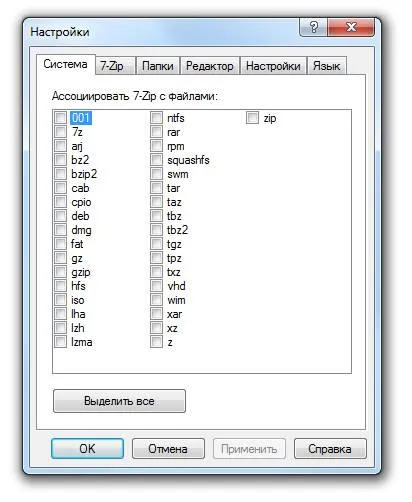
Windows acceptă setarea asocierile de fișiere cu programe. Acest lucru vă permite să rapid fișierele deschise, fără a fi nevoie de programe de pre-deschidere propriu-zise. Tot ce ai nevoie după setarea asociații, este de a deschide Windows Explorer și faceți dublu clic pe fișierul dorit.
Archiver 7-Zip vă permite să specificați pentru anumite formate de fișiere, trebuie să configurați aceste asociații. Și asta e cum se face:
- Deschideți lista tuturor programelor din meniul Start și selectați „7-Zip File Manager“
- În Windows Vista / 7, aveți nevoie pentru a deschide managerul ca administrator. Pentru a face acest lucru, faceți clic dreapta pe „7-Zip File Manager“ și selectați „Executare ca administrator“
- Când managerul deschide meniul „Tools“ și selectați „Preferences.“ Apare o casetă de dialog, așa cum se arată în figura de mai sus.
- Sub „Sistem“ Pune o bifă în formatele de fișiere pe care doriți să le asociați cu 7-Zip
- Faceți clic pe „Apply“ buton dacă doriți să modificați setările de pe celelalte file. Sau apăsați butonul „OK“ și închideți managerul.
Setarea meniul contextual Explorer 7-Zip
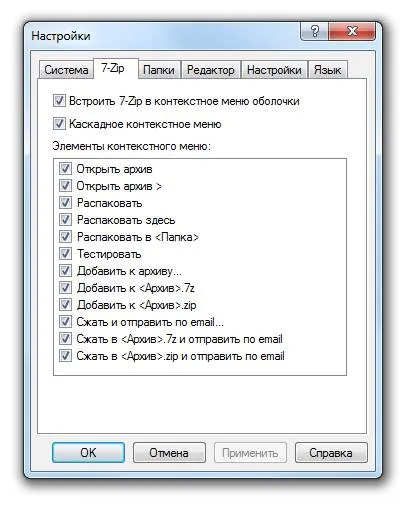
7-Zip vă permite să personalizați elementele disponibile în meniul contextual Windows Explorer (de modul în care, utilizatorii cu sistem de operare pe 64 de biți, trebuie să instalați versiunea pe 64 de biți a 7-Zip, programul ar putea fi integrat în Windows shell). Dintre elementele legate de operații cu fișierele în sine, iar unele pentru a crea arhive pentru fișierele selectate. Acestea sunt configurate, pur și simplu, și asta cum o faci:
- Continuați de la pasul 3 sau pasul 5 în instrucțiunile anterioare, și selectați tab-ul „7-Zip“ (Rețineți că în Windows Vista / 7, managerul trebuie să fie rulat ca administrator)
- Vedeți aceeași fereastră ar trebui să apară așa cum se arată în figura de mai sus.
- Primele două setări se aplică pe ecran. „Integrarea 7-Zip pentru shell meniul contextual“ - vă permite să includă sau să excludă orice meniu 7-Zip din meniul contextual Explorer. Setarea „meniu pop-up în cascadă“ - vă permite să grupați într-un „7-Zip“ (dacă este activat), sau să afișeze o listă completă de acțiuni disponibile pe articole individuale (dacă este oprit)
- Zona „elemente meniuri contextuale“, conține doar toate elementele disponibile. Configurarea unui control în conformitate cu preferințele lor
- Faceți clic pe „Apply“ buton dacă doriți să modificați setările de pe celelalte file. Sau apăsați butonul „OK“ și închideți managerul.
Acum știi cum să reglați 7-Zip pentru nevoile dumneavoastră.
Ce este un router? Ce este?Aceasta afectează memoria? sfaturi tehnice
programe recente
program de torrent uTorrentDr.Web CureIt! antivirus
programul /
Cel mai bun program gratuit pentru găsirea și înlocuirea textului de programarearticole interesante
Ce este un router? Ce este?Aceasta afectează memoria? sfaturi tehnice